电脑如何连接热点WiFi?
电脑热点wifi
在当今数字化时代,电脑作为我们日常工作和娱乐的重要工具,其功能早已超越了传统的数据处理和文件存储,利用电脑创建WiFi热点,将网络连接分享给其他设备,已成为一项非常实用的技能,无论是在家中、办公室还是公共场所,通过电脑开启热点,都能为我们带来诸多便利,下面将详细介绍在Windows和macOS系统上如何开启电脑热点WiFi,以及相关的注意事项。

H3: Windows系统开启热点步骤
检查网络连接:确保电脑已连接到互联网,无论是通过有线网络还是无线网络均可。
打开设置菜单:点击“开始”菜单,选择“设置”,进入设置界面。
进入网络和Internet设置:在设置界面中,选择“网络和Internet”选项。
开启移动热点:在左侧的移动热点选项中,你会看到一个开关选项,点击开关使其变为开启状态。
配置热点信息:在“共享我的Internet连接”下拉菜单中,选择你希望共享的网络连接类型(例如通过WiFi),然后设置热点的网络名称和密码,你可以自定义这些设置,也可以使用系统生成的设置。
连接设备:完成设置后,其他设备就可以搜索并连接到你刚创建的WiFi热点了,输入相应的WiFi密码即可上网。
H3: macOS系统开启热点步骤

打开系统偏好设置:点击桌面左上角的苹果图标,选择“系统偏好设置”。
选择共享选项:在系统偏好设置中,找到并点击“共享”选项。
勾选互联网共享:在左侧的列表中,选择“互联网共享”选项,然后勾选启用该选项。
选择共享连接类型:在“共享您的连接自”下拉菜单中,选择你希望共享的网络连接类型(如以太网或WiFi)。
设置WiFi选项:在“到计算机的端口”列表中,选择“WiFi”,然后点击右下角的“WiFi选项”来设置你的网络名称和密码,完成后点击“好”。
启动互联网共享:勾选左侧的“互联网共享”复选框,然后点击确认启动,这样,WiFi热点便成功创建并开始运行。
H3: 常见问题解答
无法开启WiFi热点:请检查无线网卡是否正常工作,以及相关驱动程序是否更新到最新版本。
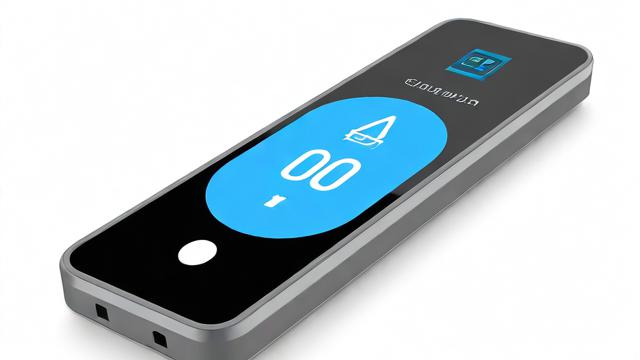
忘记WiFi密码:可以在设置中修改WiFi密码,确保设置的安全性。
连接设备数量过多:考虑限制连接的设备数量,以保持网络的稳定性。
通过以上步骤,你可以轻松地在Windows和macOS系统上开启电脑热点WiFi,并享受便捷的网络共享体验,无论是在家中、办公室还是公共场所,这项技能都将为你带来极大的便利。
作者:豆面本文地址:https://www.jerry.net.cn/jdzx/25033.html发布于 2025-01-31 19:01:02
文章转载或复制请以超链接形式并注明出处杰瑞科技发展有限公司
